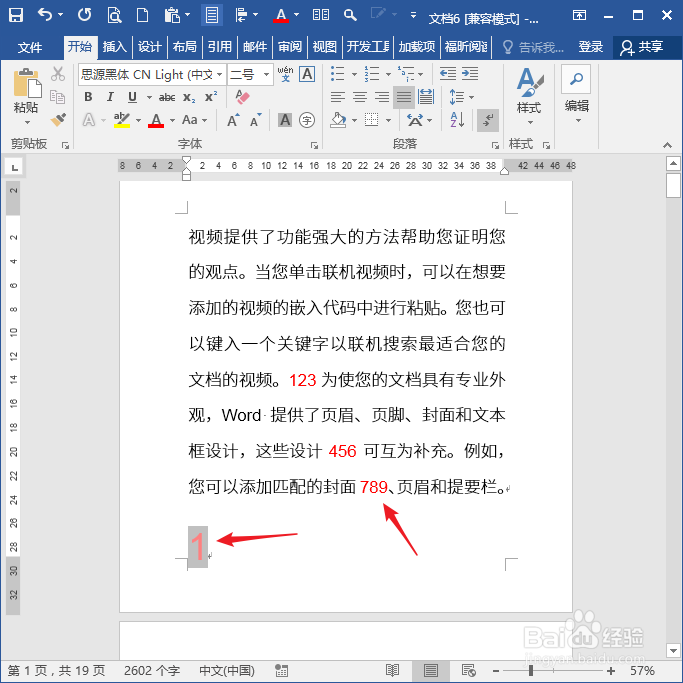1、打开Word,建立空白文档。
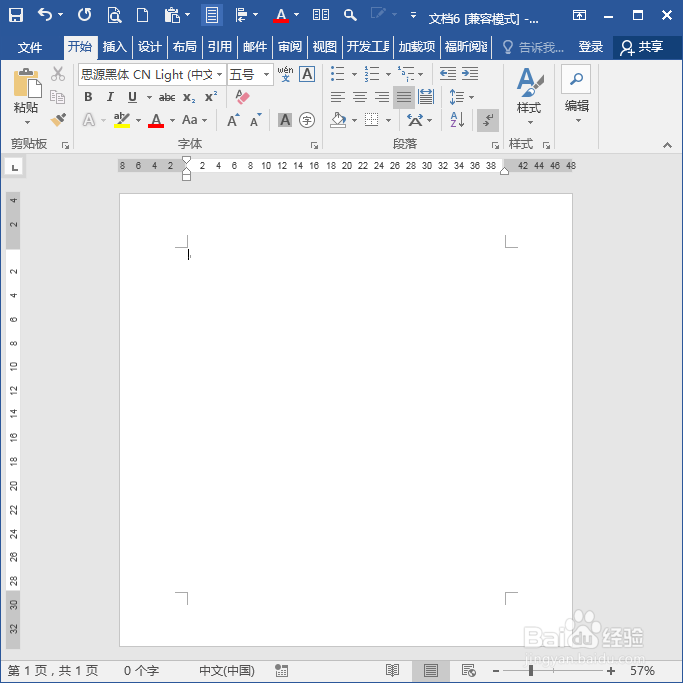
2、在文档中录入内容,内容中包含有大量的数字。

3、按组合键Ctrl+H打开查找和替换窗口,切换到替换选项卡。

4、然后在查找内容中输入代表数字的符号^#。

5、或者点击查找和替换窗口下方的特殊格式,点击任意数字,则在查找内容框中同样将得到^#。
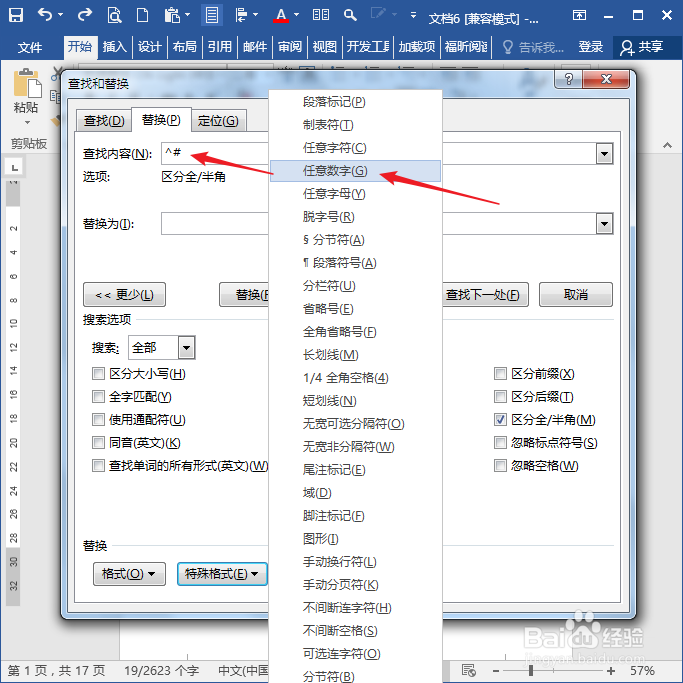
6、然后将光标置于替换为栏中,再点击查找和替换窗口下方格式中的字体。

7、在打开的替换字体窗口中设置需要的数字格式,比如颜色。
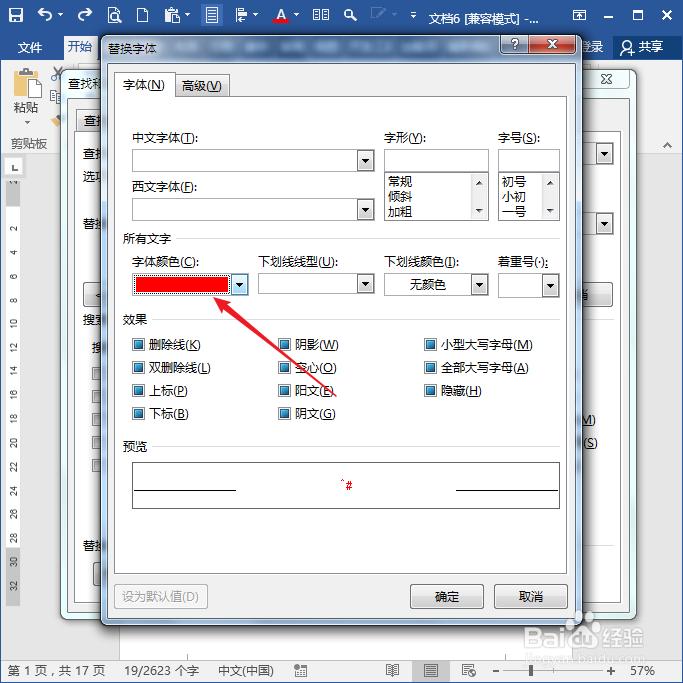
8、但是替换为文本框中不输入任何内容,然后点击全部替换。

9、这样,文档中的所有数字都将被设置为设置的颜色,包括页码中的数字也会被设置。